win10输入法如何调整顺序 如何将常用输入法设置为win10的首选排列顺序
更新时间:2023-07-27 09:53:50作者:xiaoliu
win10输入法如何调整顺序,Win10是目前广泛使用的操作系统之一,而输入法的使用频率对于提高工作效率和操作流畅度来说至关重要,刚安装完Win10系统后的输入法默认排序可能与我们个人的习惯不符,让我们感到不便。如何调整Win10的输入法顺序并将常用的输入法设置为首选排列顺序呢?在本文中我们将介绍一些简便的方法,帮助您快速调整Win10的输入法顺序,提高输入效率。
具体方法如下:
1、可以使用的电脑一台最少安装有两种输入法方法/步骤1点击开始进入设置。
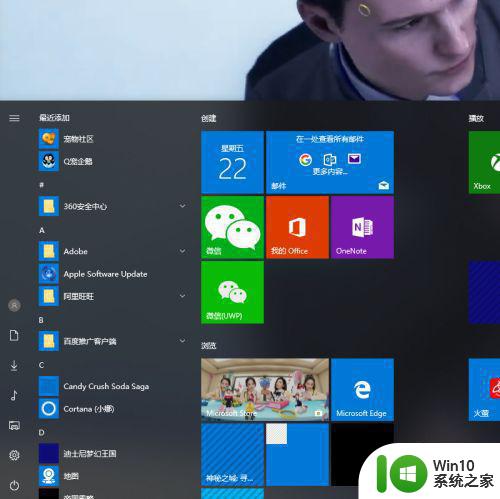
2、找到时间和语言菜单。
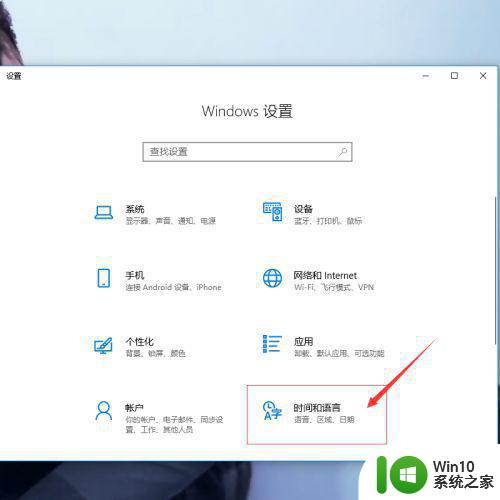
3、点击列表的区域和语言项进入语言设置。
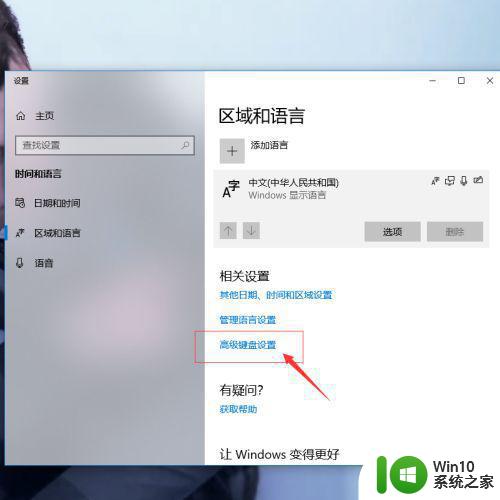
4、点击高级键盘设置,更改默认输入法。
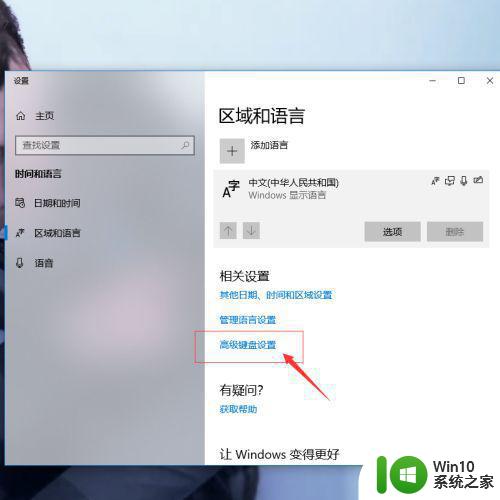
5、选择自己想要设置的默认输入法,这里我选择搜狗。
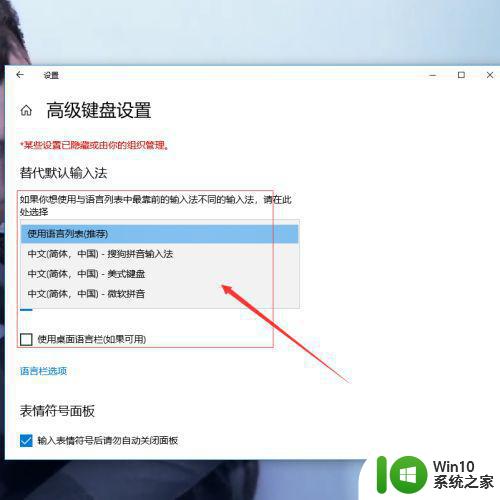
6、到语言选项页查看默认输入法,已更改搜狗为第一顺位输入法。
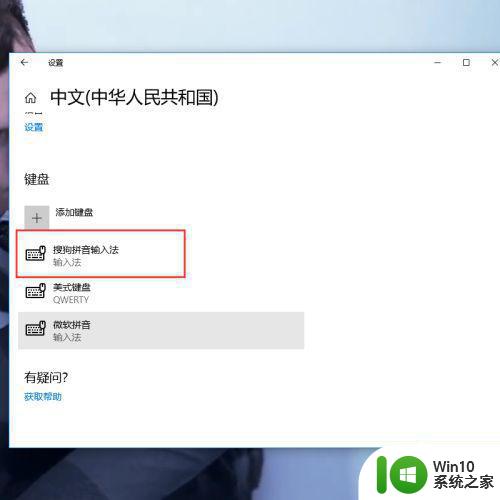
以上就是win10输入法如何调整顺序的全部内容,如果您需要操作此功能,请按照本指南中的步骤进行操作,希望这篇文章能够对您有所帮助。
win10输入法如何调整顺序 如何将常用输入法设置为win10的首选排列顺序相关教程
- win10调整输入法顺序的方法 win10如何设置默认的输入法顺序
- win10设置输入法顺序的方法 win10怎么调整输入法顺序
- win10修改默认输入法顺序的方法 如何在win10上调整输入法排列顺序
- win10怎么设置电脑输入法切换顺序 怎么设置w10默认输入法顺序
- win10文件夹里如何按照时间排序调整文件顺序 win10文件夹里如何按照名称排序调整文件顺序
- win10输入法消失怎么办如何重新启用win10输入法 怎么在win10设置中找到输入法选项如何调整win10输入法的设置
- win10调整文件夹顺序的方法 win10调整文件夹顺序的步骤
- win10系统如何设置输入法首选 win10系统设置输入法首选项的方法
- win10搜狗输入法设置为默认输入法的方法 如何将win10搜狗输入法设置为默认输入法
- win10如何修改计算机启动顺序 win10双系统启动顺序设置方法
- win10自带输入法如何调整设置 win10自带输入法设置教程
- win10如何设置中文输入法为默认 win10默认输入法怎么调整为拼音输入法
- win10玩只狼:影逝二度游戏卡顿什么原因 win10玩只狼:影逝二度游戏卡顿的处理方法 win10只狼影逝二度游戏卡顿解决方法
- 《极品飞车13:变速》win10无法启动解决方法 极品飞车13变速win10闪退解决方法
- win10桌面图标设置没有权限访问如何处理 Win10桌面图标权限访问被拒绝怎么办
- win10打不开应用商店一直转圈修复方法 win10应用商店打不开怎么办
win10系统教程推荐
- 1 win10桌面图标设置没有权限访问如何处理 Win10桌面图标权限访问被拒绝怎么办
- 2 win10关闭个人信息收集的最佳方法 如何在win10中关闭个人信息收集
- 3 英雄联盟win10无法初始化图像设备怎么办 英雄联盟win10启动黑屏怎么解决
- 4 win10需要来自system权限才能删除解决方法 Win10删除文件需要管理员权限解决方法
- 5 win10电脑查看激活密码的快捷方法 win10电脑激活密码查看方法
- 6 win10平板模式怎么切换电脑模式快捷键 win10平板模式如何切换至电脑模式
- 7 win10 usb无法识别鼠标无法操作如何修复 Win10 USB接口无法识别鼠标怎么办
- 8 笔记本电脑win10更新后开机黑屏很久才有画面如何修复 win10更新后笔记本电脑开机黑屏怎么办
- 9 电脑w10设备管理器里没有蓝牙怎么办 电脑w10蓝牙设备管理器找不到
- 10 win10系统此电脑中的文件夹怎么删除 win10系统如何删除文件夹
win10系统推荐
- 1 系统之家ghost win10 32位中文旗舰版下载v2023.04
- 2 雨林木风ghost win10 64位简化游戏版v2023.04
- 3 电脑公司ghost win10 64位安全免激活版v2023.04
- 4 系统之家ghost win10 32位经典装机版下载v2023.04
- 5 宏碁笔记本ghost win10 64位官方免激活版v2023.04
- 6 雨林木风ghost win10 64位镜像快速版v2023.04
- 7 深度技术ghost win10 64位旗舰免激活版v2023.03
- 8 系统之家ghost win10 64位稳定正式版v2023.03
- 9 深度技术ghost win10 64位专业破解版v2023.03
- 10 电脑公司win10官方免激活版64位v2023.03